La Banana Pi BPI-Pico-RP2040 è una dev-board con chip RP2040, compatibile con Raspberry Pi Pico
Dopo aver visionato la Banana Pi BPI-PicoW-S3, andiamo a recensire un’altra dev-board, questa volta con lo stesso chip utilizzato per Raspberry Pi Pico: parliamo della BPI-Pico-RP2040. A differenza delle schede fino ad ora osservate, le quali montavano tutte una ESP32, oggi andiamo a vedere una dev-board che monta un chip RP2040, visto solamente con Raspberry Pi Pico.
- Acquistalo su Aliexpress: https://s.click.aliexpress.com/e/_DCYD5Xx
Specifiche tecniche
La BPI-Pico-RP2040 possiede un chip RP2040 con processore Dual-core ARM Cortex M0+ da 133 MHz, corredato da 264 KB di RAM e memoria flash da 2 MB. Il microcontrollore opera tra i -20°C e gli 85°C, con una tensione di lavoro di 3,3V e 2A. Possiamo però alimentare la scheda anche con una tensione di 5V, adoperando il connettore USB-Type C presente sulla scheda. Troviamo 26 pin GPIO e 4 pin analogici, mentre le principali interfacce adoperabili sono UART, SPI, I2C e SDIO.

Sulla dev-board, oltre al citato connettore USB per il caricamento dello sketch e per l’alimentazione a 5V, troviamo un led connesso al pin 25, un led NeoPixel collegato al pin 3 ed un connettore a 4 pin (pin 8 e 9). Chiariamo sin da ora che non è predisposto alcun sistema integrato per la ricarica di batterie.
Lato alimentazione, troviamo solo un pin per i 3,3V e ben 8 pin per il GND.
Fase preliminare
La nostra BPI-Pico-RP2040 è programmabile sia in MicroPython che con la IDE di Arduino. Per il caricamento del codice avremo bisogno del connettore USB presente sulla scheda, del pulsante BOOT presente sulla scheda e di scaricare le librerie necessarie. Partendo da quest’ultime, assicuratevi di aver aggiornato la vostra versione della IDE Arduino ad una versione recente, per poi muoversi sulla barra dei menu selezionando Strumenti->Scheda->Gestore schede.
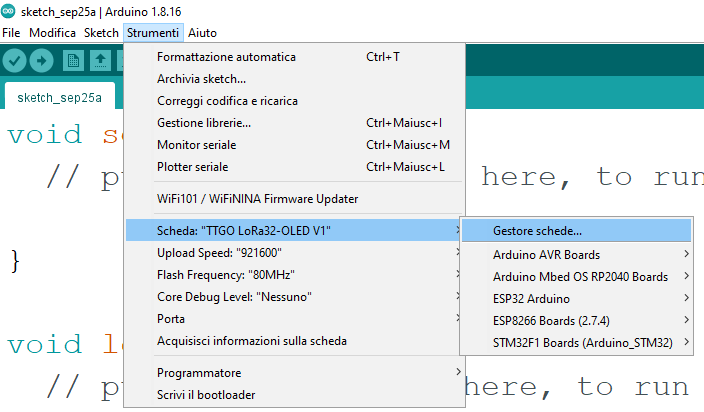
Aperto il Gestore Schede, nella casella di ricerca scriviamo “Raspberry Pi Pico” e installiamo la libreria Arduino Mbed OS RP2040 Boards.
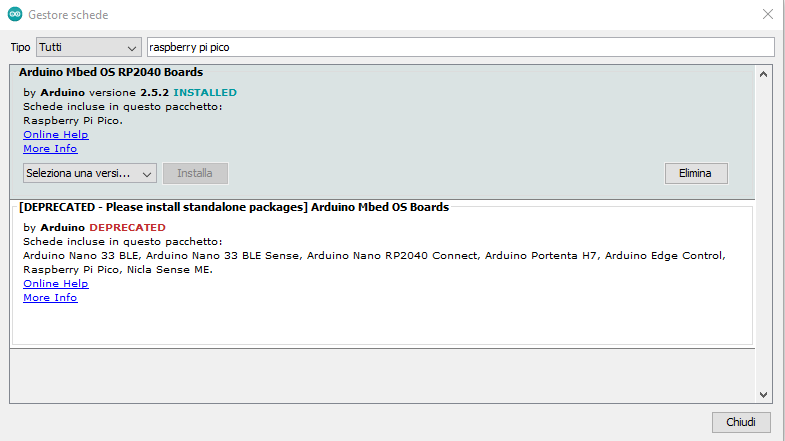
Verifichiamo che l’installazione sia andata a buon fine andando su Strumenti->Scheda->Arduino Mbed OS RP2040 Boards->Raspberry Pi Pico. Selezioniamo la dev-board e prepariamoci a caricare il nostro codice.
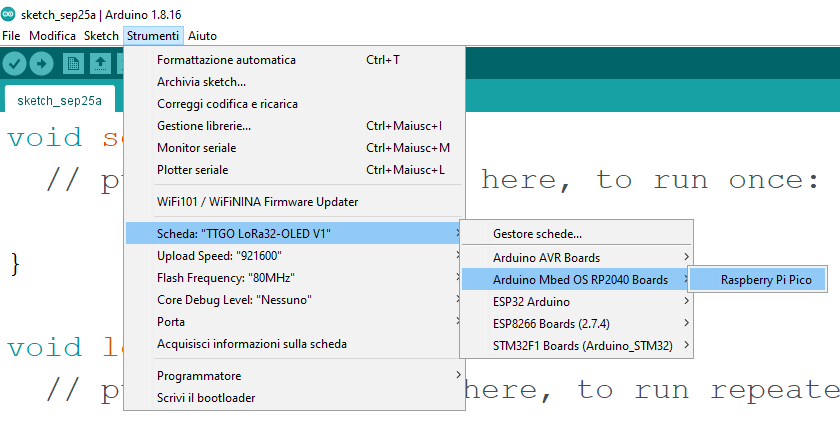
Per caricare un qualsiasi sketch, connettiamo la dev-board al computer con il cavo USB, tenendo premuto il pulsante di BOOT. Appena connesso, la Banana Pi BPI-Pico-RP2040 verrà letto come un dispositivo rimovibile e non apparirà una porta di selezione su cui caricare lo sketch.
Codice
Iniziamo con il primo sketch che riguarda il funzionamento del led RGB integrato e collegato al pin 3. Apriamo il Gestore librerie e cerchiamo la libreria WS2812FX ed installiamola. Andiamo poi sul percorso File -> Esempi -> WS2812FX -> auto_mode_cycle ed apriamolo.

Andiamo a modificare questa linea di codice inserendo il pin 3.
#define LED_PIN 3Carichiamo lo sketch, ricordandoci di tenere premuto il pulsante BOOT prima di connettere la dev-board al PC. Non sarà necessario selezionare una porta per carica lo sketch. Vedremo il Led RGB integrato effettuare diversi giochi di luce e cambi di colore.

Proviamo ora l’altro led integrato e connesso al GPIO 25. Lo sketch dovremmo conoscerlo e lo riportiamo di seguito.
void setup() {
pinMode(25, OUTPUT);
}
void loop() {
digitalWrite(25, HIGH);
delay(1000);
digitalWrite(25, LOW);
delay(1000);
}Come in precedenza, teniamo premuto il pulsante BOOT prima di connettere la dev-board al PC e, senza selezionare alcuna porta, carichiamolo.











